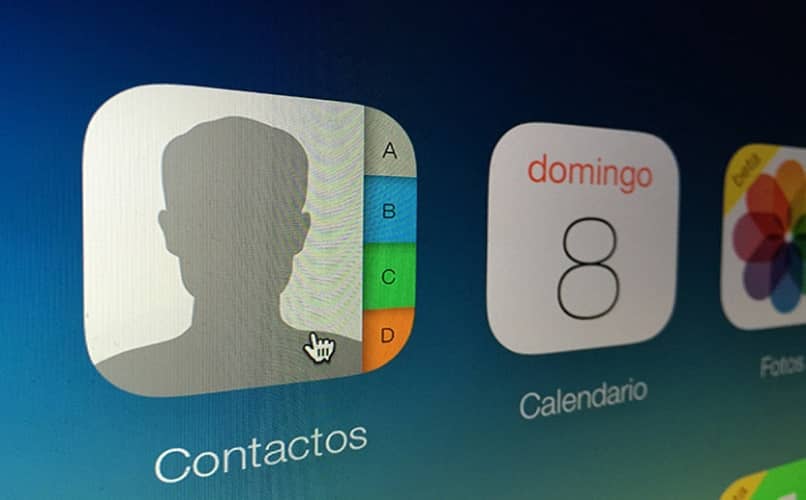
Tänään näemme kuinka kaikki iCloud-yhteystietoni siirretään tietokoneeseen iCloudiin tai Gmailiin. ICloud-tilejä käytetään kaikkien laitteesi tietojen tallentamiseen ja poistetun tiedoston palauttamiseen iCloudista.
Ensin sinun on ensin siirrettävä yhteystietosi yhdestä iCloud-tilistä toiseen tai jopa lähetettävä muille alustoille, kuten Google ovat tehneet varmuuskopion yhteystiedoistasi iPhone-laitteeltasi.
Ota iPhone-mobiililaitteesi ja kirjoita asetukset. Seuraava asia on vierittää vaihtoehtoja alaspäin iCloud ja kirjoita mainittuun osioon.
Seuraavaksi näet tilisi iCloudin ensimmäisessä osassa. Jos sinulla ei vielä ole sitä, sinun on luotava sähköpostitili iCloudiin ilmaiseksi.
Tämän osan vaihtoehdoista näet luettelon kaikista laitteellasi käytettävissä olevista sovelluksista, jotka voit synkronoida iCloudin kanssa luo varmuuskopio.
Tässä tapauksessa, koska olemme kiinnostuneita kontaktien tallentamisesta pilvipalveluun, painamme Yhteystiedot-kytkintä ja siirrämme sen näytön oikealle puolelle niin, että se on vihreä.
Sitten sinun on vieritettävä luettelon loppuun asti Tallennus ja varmuuskopiointi. Napsauta seuraavassa näytössä Hallitse tallennustilaa muokata yhteystietoja, jotka haluamme tallentaa.
Sisällä, siirry iPhoneen. Voit mukauttaa tallennettavat yhteystiedot, suosittelemme, että poistat kameravaihtoehdon käytöstä, koska se vie liikaa tilaa.
Kun olet mukauttanut tämän osan, palaa edelliseen valikkoon ja suorita laitteen varmuuskopiointi Varmuuskopioi nyt -vaihtoehdosta. Olla varma Pidä iCloud Backup -kytkin aktiivisena, jotta yhteystiedot tallennetaan kyseiselle tilille.
Tällä tavoin olemme aktivoineet yhteystietojen synkronoinnin tai varmuuskopion. Nyt Voit käyttää yhteystietojasi millä tahansa Apple-laitteella tai selaimella kirjautumalla sisään iCloud-tililläsi.
Jotta voisin siirtää kaikki yhteystietoni iCloudista iCloudiin tai Gmailiin, sinun on tehtävä se tietokoneelta. Riippumatta siitä, onko tietokoneellasi Windows-, MacOS- tai Linux-käyttöjärjestelmä, teemme sen selaimella.
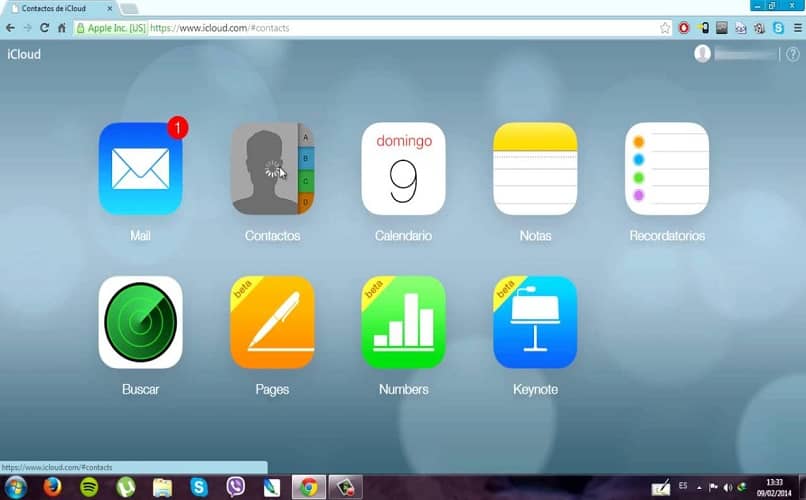
Kuten aiemmin mainitsimme, kirjoita selaimella iCloud-verkkosivusto ja kirjaudu sisään.
Kun olet tilisi sisällä, anna laite Yhteystiedot (muokkaa) päänäytöltä. Näet luettelon kaikista kontakteista, jotka olet synkronoinut tähän tiliin.
Napsauta ruudun vasemman alakulman vasemmassa valikossa asetukset. Pieni avattava valikko avautuu ja sieltä sijoitamme itsemme Vie vCard.
Nyt meidän on vain valittava yhteystiedot, jotka haluamme viedä. Jos haluat valita kaikki, voit painaa Ctrl + A tai Valitse kaikki. Napsautamme sitten uudelleen Vie vCard asetuksista.
Nyt kaikki yhteystiedot tallennetaan tiedostoon tietokoneellesi. Jos haluat siirtää ne uudelle iCloud-tilille, kirjaudu sisään tietokoneeltasi.
Syötä uudella tilillä yhteystiedot-osio ja napsauta asetuskuvaketta, kuten teimme aiemmin. Tällä kertaa valitsemme vaihtoehdon Tuo vCard.
Ruutu avautuu, jotta voit selata aiemmin lataamaasi tiedostoa. Kun olet löytänyt sijainnin, valitse se ja napsauta Valitse.
Odota prosessin päättymistä ja nyt sinulla on yhteystietosi toisella iCloud-tilillä.
Vastaanottaja tuo yhteystietoja Gmailista, kirjoita Google selaimeltasi. Kirjoita yhteystiedot hakupalkkiin.
Meidän on valittava näytön vasemmalla puolella Tuo yhteystiedot, etsi aiemmin ladatun tiedoston sijainti, valitse se ja odota prosessin päättymistä. Niin yksinkertaista voit siirrä iCloud-yhteystietosi tietokoneesta iCloudiin tai Gmailiin muutamassa vaiheessa.
Jos termi vcard on hämmentänyt sinua, sinun tulisi etsiä, miten puhelinkontaktit välitetään tai muunnetaan vcard-tiedostoksi?